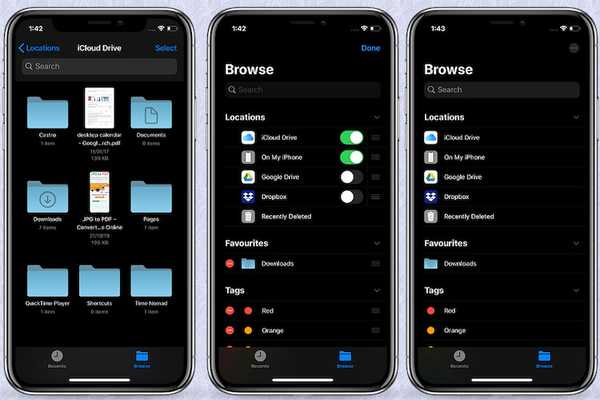
Damian Washington
0
2884
100
Si tuviera la opción, no miraría más allá de iCloud para mis necesidades de almacenamiento en línea. Desafortunadamente, Apple ofrece solo 5 GB de almacenamiento gratuito de iCloud en una era en la que incluso 50 GB de almacenamiento base parecen demasiado pequeños para satisfacer las demandas de los usuarios que crecen rápidamente gracias a las fotos y videos de alta resolución y a los poderosos juegos. Es por eso que surge la necesidad de buscar aplicaciones en la nube de terceros como Google Drive (15GB gratis) y Box (10GB gratis). Por lo tanto, si su almacenamiento de iCloud ya está lleno y no desea actualizar al plan premium (a partir de $ 0.99 / mes por 50GB), piense en estas ofertas destacadas. Permítame mostrarle cómo puede agregar sus aplicaciones de nube de terceros favoritas a la aplicación Archivos en su iPhone y iPad.
Agregue aplicaciones de nube de terceros a la aplicación de archivos en iPhone y iPad
Si bien iCloud Drive sigue siendo la opción predeterminada en la aplicación del administrador de archivos de stock, los usuarios tienen la libertad de guardar sus datos en otros servicios en la nube. Aunque el proceso sigue siendo fácil, Apple lo ha modificado ligeramente en iOS 13 y iPadOS 13. Por lo tanto, pensé que sería mejor hacer una pequeña parte al respecto. Aquí vamos!
1. Inicie el Archivos aplicación en tu iPhone o iPad.
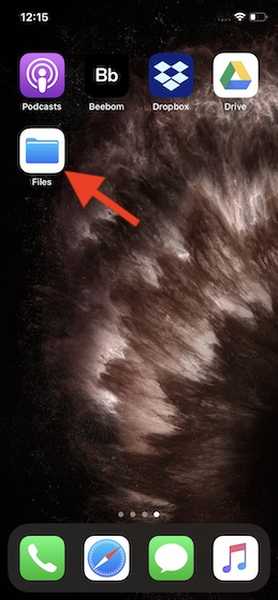
2. Ahora, seleccione el Vistazo pestaña en la parte inferior.
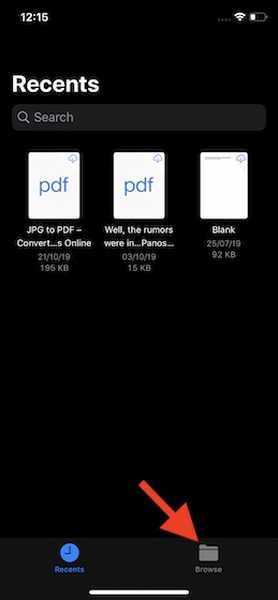
3. A continuación, toque el tres puntos horizontales en la esquina superior derecha de la pantalla.
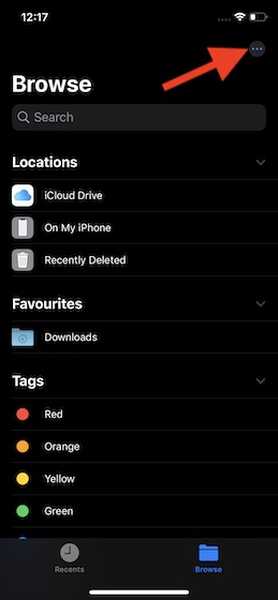
4. A continuación, elija Editar opción en la ventana emergente que aparece en la parte inferior.
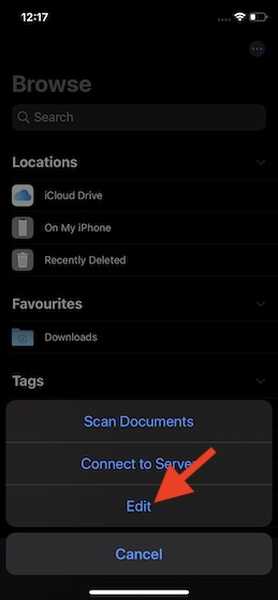
5. Debajo del Localizaciones sección, debería ver las aplicaciones en la nube que están instaladas en su dispositivo. Enciende sus conmutadores.
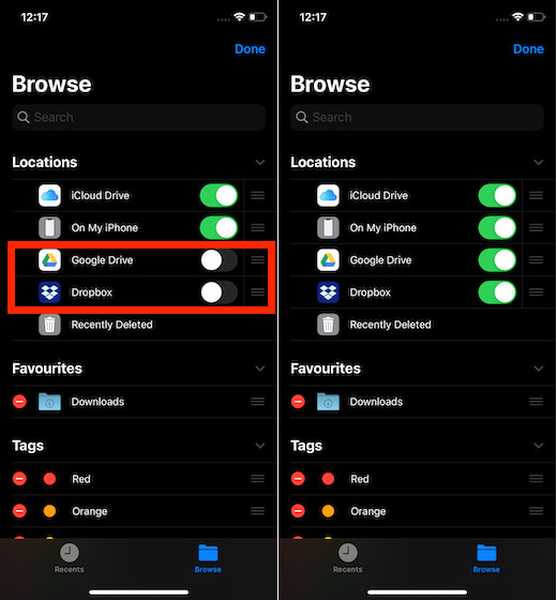
6. Finalmente, asegúrese de tocar Hecho en la parte superior derecha para terminar.
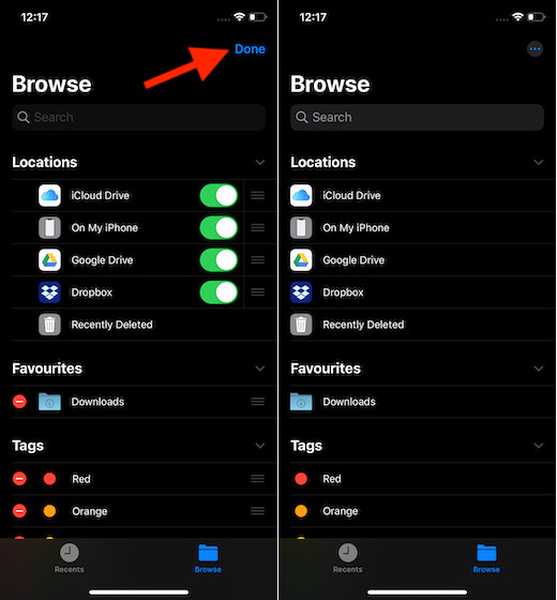
¡Eso es! A partir de ahora, sus aplicaciones en la nube favoritas aparecerán en la sección Ubicaciones. Y puede almacenar y administrar sus archivos dentro de ellos tal como lo hace en iCloud Drive de Apple.
Eliminar aplicaciones en la nube no deseadas de la aplicación Archivos
Si alguna vez no desea utilizar ninguna aplicación en la nube que haya agregado anteriormente, puede ocultarla fácilmente en la sección Ubicaciones.
1. Abrir Archivos aplicación en su dispositivo> Pestaña Examinar> tres puntos en la esquina superior derecha> Editar.
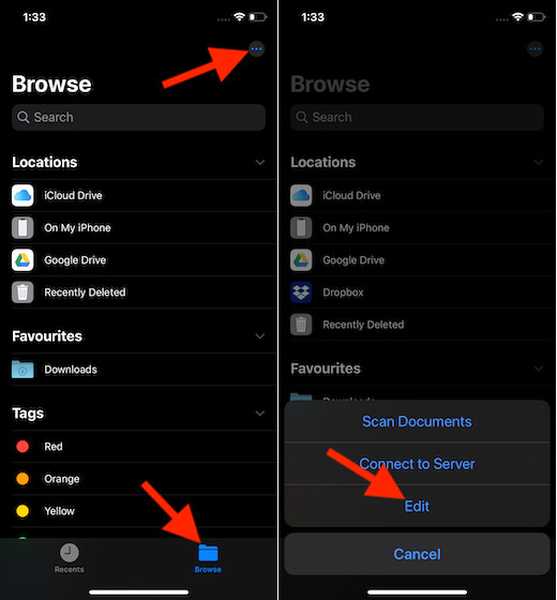
2. Ahora, apague el cambiar al lado de las aplicaciones en la nube quieres esconderte Luego, asegúrese de tocar Hecho en la parte superior derecha para confirmar.
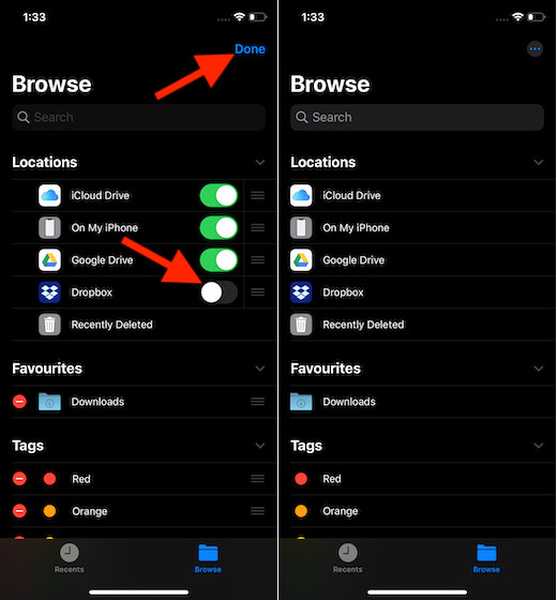
Agregue y elimine rápidamente aplicaciones de nube en archivos para iPhone y iPad
Entonces, así es como puede usar aplicaciones de nube de terceros en la aplicación Archivos. Teniendo en cuenta que iCloud puede no satisfacer las necesidades de todos, es bueno que Apple haya permitido que la aplicación del administrador de archivos de stock también funcione con otros servicios. Hace que la aplicación sea más fácil de usar. Con la introducción de la última versión de iOS, la aplicación Archivos se ha vuelto aún más poderosa gracias a la adición de un escáner de documentos y la herramienta nativa de descompresión / descompresión. Déjame saber qué piensas y en qué se opone a los administradores de archivos de terceros.















